Comment gérer les pages du site Web
Comment ça marche
Xsolla Site Builder vous permet de créer des sites Web multipages. L’interface de gestion vous permet d’ajouter, configurer et publier différents types de pages, comme une boutique avec plusieurs ensembles d’objets, un blog, une page de destination de jeu ou une page de campagne promotionnelle.
Dans le constructeur, vous pouvez :
- Créer de nouvelles pages à partir de modèles.
- Définir le chemin d’accès et le nom de chaque page.
- Sélectionner une palette de couleurs pour les pages.
- Suivre le statut de publication des pages.
- Passer rapidement d’une page à l’autre.
- Publier les pages sélectionnées.
Avantages :
- Toutes les pages du site Web sont hébergées sur un seul domaine et utilisent une authentification unique.
- Un thème global peut être appliqué à toutes les pages ou un thème personnalisé à chaque page.
- Un panier unique est utilisé sur toutes les pages.
- Les paramètres de SEO peuvent être uniques pour chaque page du site Web, à l’exception de la favicône.
Créez et configurez des pages de site Web
- Ouvrez le projet dans le Compte éditeur et accédez à la section Storefronts > Websites.
- Dans le volet du site souhaité, cliquez sur Open Site Builder.
Note
Si vous n’avez pas encore de site Web, créez-en un.
- Appuyez sur le nom de la page et, dans la liste déroulante, sélectionnez Create new page.
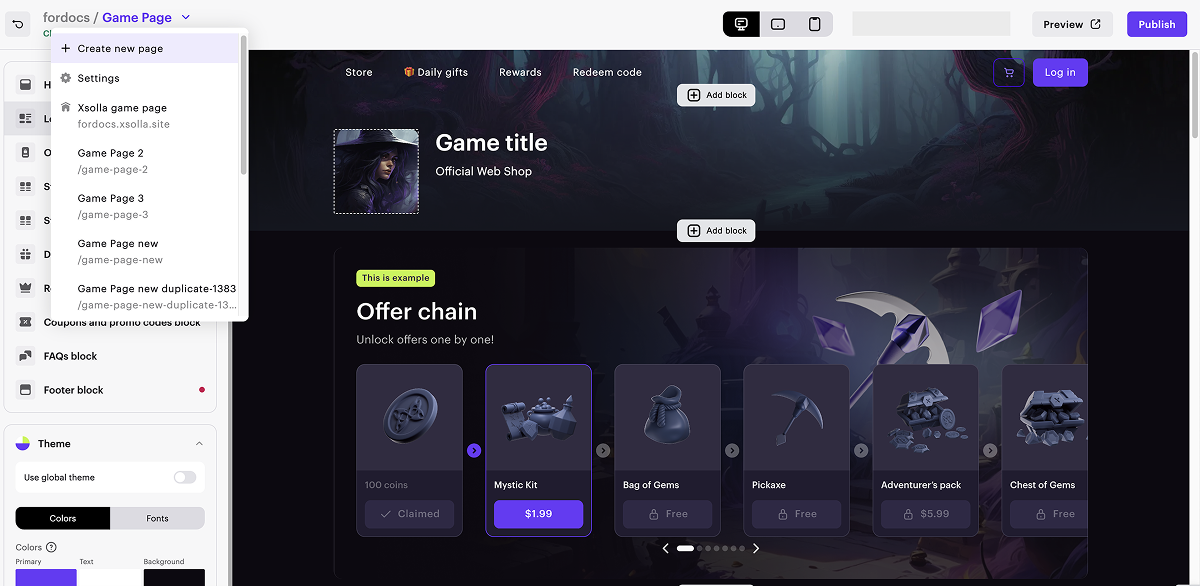
- Choisissez un modèle de page :
- Web Shop — comprend l’ensemble standard de blocs de la solution Web Shop et convient à la vente d’objets et de la monnaie dans un jeu mobile.
- Single game page — adapté à la vente d’un seul jeu et fournit des informations complètes sur le jeu.
- Multiple games store — adapté à la page d’accueil d’un magasin de jeux. Il comprend un carrousel personnalisable et un bloc catalogue de jeux.
Note
Un modèle de page comprend un ensemble prédéfini de blocs, mais vous pouvez le modifier si nécessaire.
- Entrez le nom de la nouvelle page.
- Si nécessaire, configurez des paramètres supplémentaires :
- Modifiez le chemin de la page générée automatiquement.
- Ajoutez l’URL d’une plateforme externe où votre jeu est disponible. Ainsi, vous générerez une page reprenant le style de votre jeu : les images, le titre, les informations sur le développeur et la palette de couleurs seront ajoutés automatiquement.

- Par défaut, la page principale utilise le thème global, et les pages enfants sont créées avec un thème personnalisé. Pour appliquer le thème global à une page enfant, activez la bascule Use global theme.
- Vous pouvez configurer le thème d’une page comme suit :
- Dans le menu latéral, accédez à la section Theme, sélectionnez l’onglet Colors et choisissez la palette de couleurs souhaitée ;
- Accédez à l’onglet Fonts et configurez la police désirée. Vous pouvez également utiliser des polices personnalisées ;
- Configurez l’arrière-plan du site et l’arrondi des éléments ;
- Pour enregistrer le thème configuré comme thème global, appuyez sur Save as global theme. Après l’enregistrement, cette action est irréversible. Le thème global précédent ne pourra pas être restauré.
- Configurez les blocs.
- Créez le nombre de pages enfants nécessaire et configurez-les. Pour ce faire, appuyez sur le nom de la page dans le coin supérieur gauche et sélectionnez Settings dans la liste déroulante. Dans l’interface de gestion des pages, vous pouvez :
- créer et dupliquer des pages ;
- modifier les noms et les chemins d’accès des pages ;
- supprimer les pages inutiles ;
- redéfinir la page principale ;
- afficher le statut de la page et la date de sa dernière modification.
Publiez le site Web
Une fois tous les changements effectués et votre site Web prêt au lancement :
- Dans le coin supérieur droit du constructeur, appuyez sur Publish.
- Cochez les cases à côté des pages que vous souhaitez publier.
- Cliquez sur Publish.
Avis
Si la publication du site Web n’est pas disponible, vérifiez que toutes les conditions sont remplies :
- Il n’y a aucune section vide sur le site (marquée d’un indicateur rouge).
- Le contrat de licence avec Xsolla est signé.
- La page principale est publiée ou sélectionnée pour la publication. Vous ne pouvez pas publier les pages enfant avant la page principale.
Cet article vous a été utile ?
Merci pour votre commentaire !
Nous examinerons votre message et l'utiliserons pour améliorer votre expérience.Faute de frappe ou autre erreur dans le texte ? Sélectionnez le texte concerné et appuyez sur Ctrl+Entrée.
